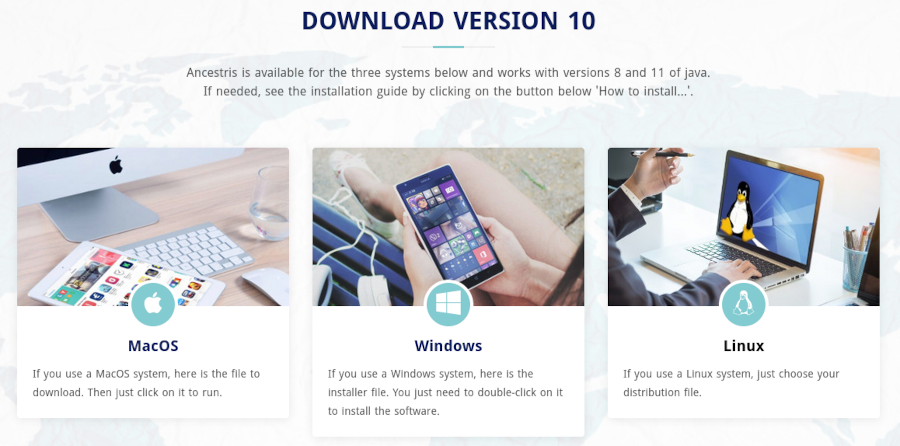Instalação passo-a-passo da versão 10 em Windows
Esta página mostra passo a passo como instalar o Ancestris versão 10 em um sistema Windows.
Instale o Ancestris versão 10
Siga as instruções abaixo.
1/4 - DownloadAncestris
- Vá para https://www.ancestris.org
- Clique em 'DOWNLOAD' no menu
- Clique na palavra 'WINDOWS'
- O download pode levar de 3 a 4 minutos, pois é de cerca de 160 Mb.
2/4 - Clique duas vezes no arquivo baixado
- O Ancestris 10 possui um assistente de configuração para Windows.
- Clique em Next
- Aceite o contrato e clique em Next
- Escolha um caminho de instalação.
O caminho não deve ter sotaque, nem caracteres especiais.
- Depois clique em Next
- DDefina um nome para o atalho no menu "Iniciar".
- Você pode optar por não criar nenhum atalho com a caixa de seleção na parte inferior da tela.
- Depois clique em Next
- Marque a caixa para criar um atalho na área de trabalho.
- Depois clique em Next
- Clique em Instalar
- O software está instalado no seu computador.
- Você pode iniciar diretamente o aplicativo com a caixa de seleção "Iniciar Ancestris"
3/4 - Clique no atalho e o Ancestris é iniciado.

4/4 -A página de boas-vindas é exibida. Agora você está pronto para usar o Ancestris.